Format d'échange graphique Ou connu sous le nom de GIF est un format d'image pratique en Créer des fichiers vidéo de basse qualité وAnimation légère. Les gens l'utilisent habituellement Images GIF Pour améliorer les illustrations de leurs produits, fournissez des instructions visuelles, montrez quelque chose d'intéressant ou mettez en valeur leurs comptes sociaux.
Il y a des moments où les utilisateurs doivent Modifier le GIF Afin qu'ils puissent Image améliorée Ou ajoutez plus d'informations ou de texte à votre vidéo. Contrairement à Formats de fichiers JPEG Et PNG, le Images GIF Certains programmes ne sont pas pris en charge Retouche photo de base. Dans ce cas, tout ce que vous avez à faire est de trouver des moyens de modifier facilement votre image GIF, à l'aide des méthodes décrites dans cet article.
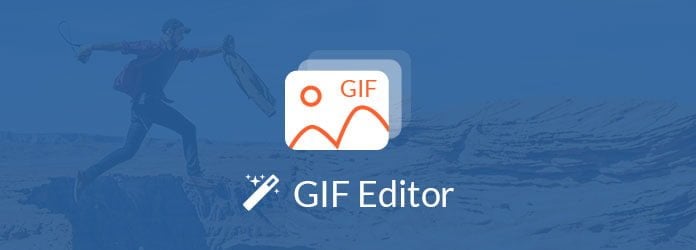
Alors, avouons-le, les GIF sont faciles à capturer mais difficiles à modifier. Je peux recommander l'utilisation de programmes payants comme After Effects ou Photoshop, mais ce n'est pas un choix idéal pour tout le monde. Par conséquent, je vais partager quelques programmes simples, faciles et efficaces que vous pouvez utiliser pour éditer vos fichiers, sans perdre la tête ni même votre argent.
Comment éditer un fichier GIF - via le navigateur
EZGIF Est un éditeur en ligne qui vous permet de modifier des fichiers GIF sans avoir besoin d’un programme autonome. Vous éviterez ainsi les soucis d'installation du logiciel sur votre ordinateur.
Parmi les nombreuses options que j'ai essayées, EZGIF était la meilleure pour deux raisons. Le premier est parce qu'il fournit une interface utilisateur simple et le second, il y a beaucoup d'options à utiliser. Il dispose d'un ensemble d'outils de base qui vous permettent de faire à peu près tout. Lorsque vous ouvrez une page Web, elle propose des options telles que Vidéo au format GIF, Resizer, Optimizer et Gif Maker, mais vous pouvez également sélectionner des options dans la boîte à outils. Supposons que vous souhaitiez modifier la taille du fichier, vous pouvez sélectionner l'outil directement à partir de la boîte à outils.
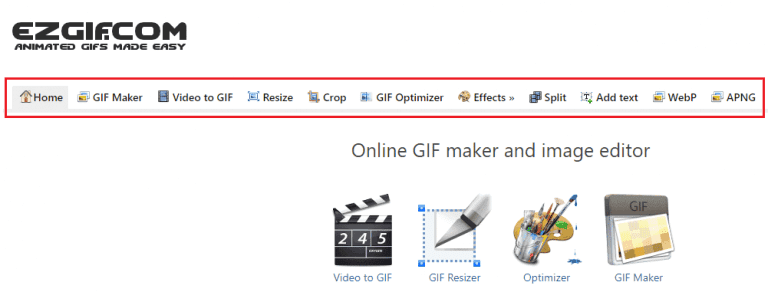
Gif Maker combine plusieurs images et vous donne le fichier GIF instantanément. Vous pouvez définir «Frame Rate» et «Speed». En outre, vous pouvez également ajouter «Crossfade» et modifier le mode de transition. Vous pouvez également créer un fichier GIF à partir de n’importe quelle vidéo (100 Mo maximum) et utiliser Resize and Crop pour l’ajuster en conséquence.

L'outil d'optimisation vous permet de compresser le format GIF de plusieurs manières. La réduction des couleurs réduit la palette de couleurs de chaque image, réduisant ainsi la taille du fichier. Supprimer des images vous permet de vous débarrasser des images en double et vous offre également la possibilité de supprimer chaque seconde, troisième ou quatrième image.
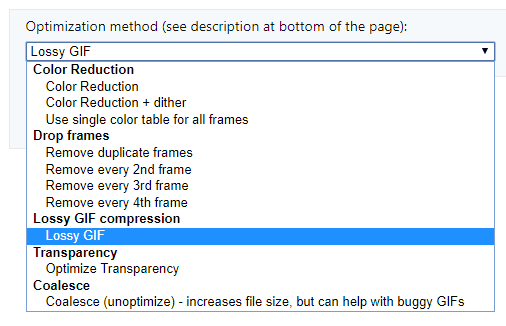
L'option Effets propose un grand nombre de paramètres. Vous pouvez choisir parmi un préréglage, une sépia ou un monochrome. Vous pouvez brouiller l'effet que vous préférez, modifier la saturation, la luminosité et la teinte. Il existe une option de cadre qui vous permet de modifier les bordures pour qu'elles soient pleines, arrondies, etc.
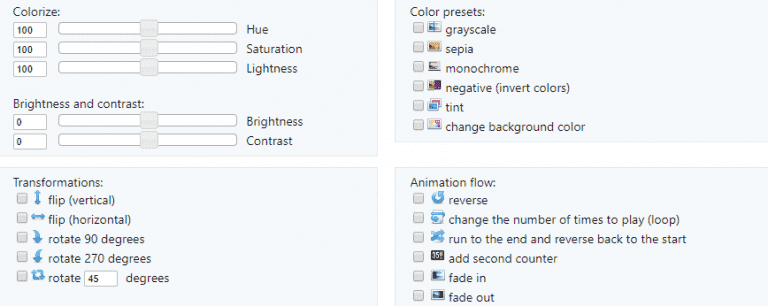
Il existe également de nombreuses autres fonctionnalités, telles que l'ajout de texte, le fractionnement de cadres et la superposition, mais je n'ai encore trouvé aucune utilisation de ces fonctionnalités.
Le seul inconvénient avec EZGIF est lors de l'exportation, cela augmente la taille du fichier, ce qui peut poser problème pour certains utilisateurs.
Comment modifier un fichier GIF - Windows
J'ai commencé avec Instagiffer Mais ce n'était pas bien pour moi. Bien que ce fût simple, il n’a pas été suffisamment réactif. C'était Il y a beaucoup de fonctionnalités Mais ils ne sont pas bien décrits. Donc, je ne l'ai pas trouvé facile à utiliser. Ce que j'ai trouvé est une autre application qui éloigne mes peurs.
Vous devez utiliser ScreenToGif. Je peux parler des capacités diverses de ce programme, mais peut-être plus tard. En termes de libération, c'est le héros.
Vous avez des fonctionnalités Annuler / Rétablir. أنا Je plaisante. Tout d'abord, vous pouvez glisser-déposer le GIF directement sur la fenêtre et le fichier GIF s'ouvrira dans des cadres, ce qui facilitera l'édition du moindre détail. Il est chargé de fonctionnalités communes telles que la suppression d'un ou plusieurs cadres ensemble.
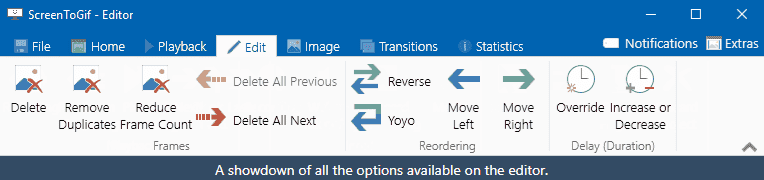
- Supprimer les doublons / Réduire le nombre d'images - Examinez chaque image en pixels et supprimez-la si elle correspond à 90% de son voisin immédiat.
- Supprimer tout Précédent / Suivant - Cela peut être important pour quelqu'un mais utile lorsque vous ne souhaitez pas sélectionner manuellement les images à supprimer. Vous pouvez sélectionner un cadre et un ou tous les cadres avant / après suppression du cadre sélectionné.
- Marche arrière / YOYO - Inverser permet aux graphiques de passer de la dernière image à la première, tandis que l'option YOYO les fait avancer et reculer.
- Il existe également une option pour modifier le délai. Les options Passer outre ، Augmenter ou diminuer ou Escaliers intérieurs Vous pouvez modifier la durée de lecture de la fenêtre avant de passer à la fenêtre suivante. La valeur minimale pouvant être définie est 10 millisecondes, tandis que la valeur maximale est 25500 millisecondes. Vous disposez également d'options de formatage complexes vous permettant d'ajouter du texte, des bordures et même une barre indiquant la position du GIF.
Certains utilisateurs peuvent rencontrer des problèmes de traitement et d’exportation car la vitesse est un peu lente.
Comment éditer un fichier GIF - Android
Android a beaucoup d'options à choisir, mais tous ne font pas le travail. J'ai trouvé une application fonctionnelle jusqu'à présent et simple.
Boutique GIF C'est une application pleine de fonctionnalités Il a également un éditeur puissant. Il possède toutes les fonctionnalités décrites ci-dessus, à savoir que vous pouvez également régler la vitesse, réduire la taille du clip, afficher et supprimer les images. Il existe également une option «Ajuster» qui vous permet de modifier la luminosité, le contraste, la saturation et d'autres propriétés du fichier GIF.
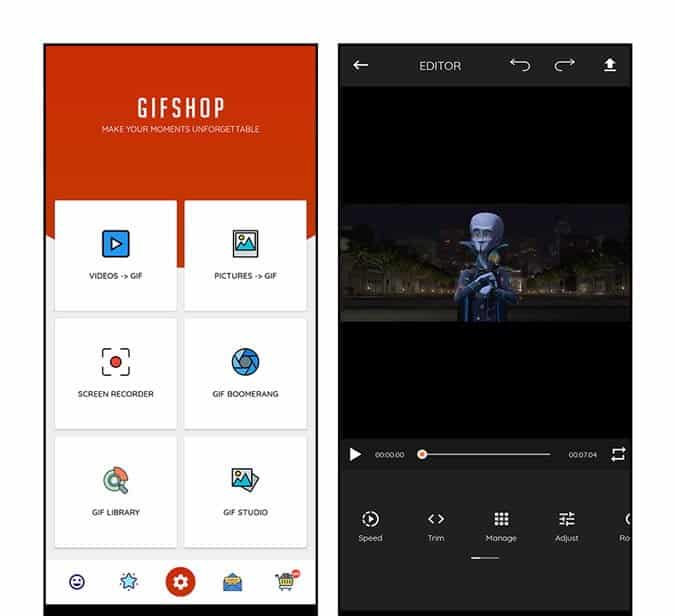
Il existe une option pour pré-rogner les images ou vous pouvez personnaliser le rognage. Vous pouvez également inverser les images verticalement ou horizontalement. Basé sur l'emploi Inverser Avec la même fonction de déplacement de l'arrière vers l'avant. Pour ceux qui recherchent plus d'options, vous pouvez Ajouter des autocollants Et vérifiez leur durée. Là aussi Meme feature Cela vous permet d'ajouter du texte en haut et en bas pour donner au GIF un caractère meme classique.
Comment éditer un fichier GIF - iOS
De toutes les options que j'ai essayées, il est apparu GIF Maker. Il n'y a rien de mieux. C'est exactement ce que vous attendez. Vous pouvez simplement ouvrir le GIF et le rogner en faisant glisser les barres rouges.
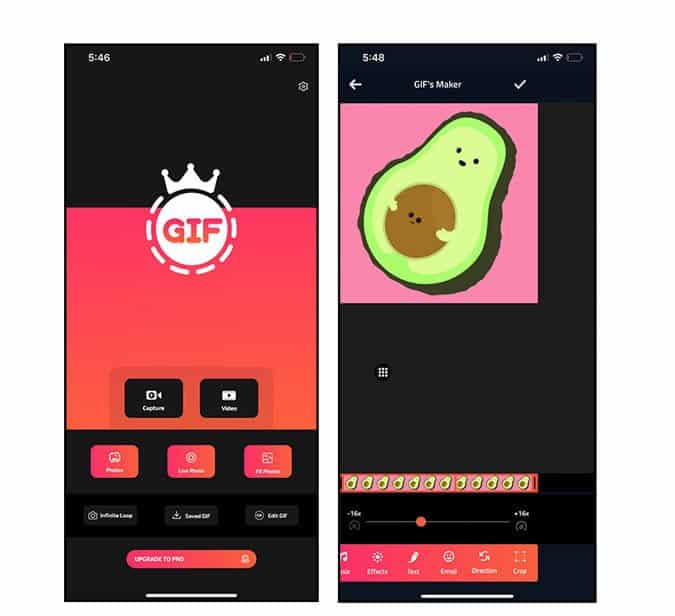
Il existe également un écran pour modifier la vitesse de lecture que vous pouvez régler. Vous pouvez ajouter du texte uniquement s'il existe un support pourPour emoji Aussi. Le "CultureEt Direction“Une caractéristique commune à toutes les applications dont nous avons discuté. La caractéristique unique de cette application est la possibilité de Ajouter de la musique. Vous pouvez simplement sélectionner n'importe quelle piste de votre téléphone et l'ajouter au GIF.
Obtenir GIF Maker est ici.
Comment éditer un fichier GIF - Mac
Contient Brasserie GIF 3 Sur une grande base d'utilisateurs est célèbre pour l'édition de GIF en douceur. Interface utilisateur simple avec toutes les commandes principales en bas. Permet de recadrer et de redimensionner le GIF. Vous pouvez également régler la fréquence d'images et régler manuellement le délai.
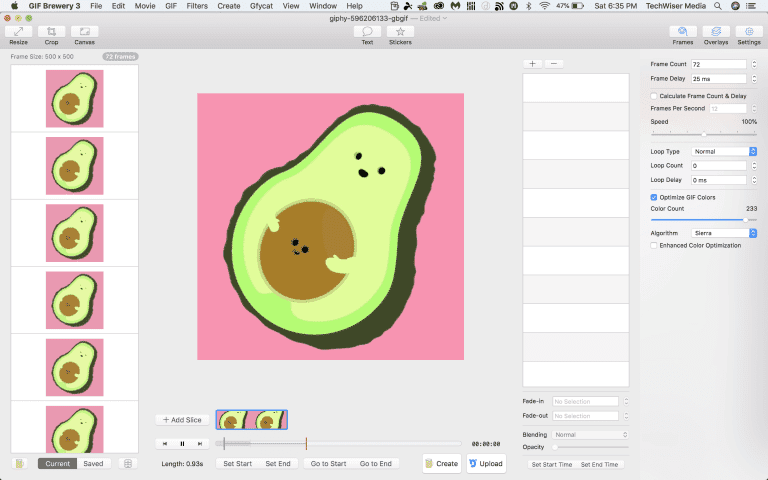
La correction des couleurs et des effets tels que Transfer et Noir peuvent être appliqués pour améliorer la sensation à l'intérieur du fichier. Il admet également l'activation de plusieurs sous-titres et des calques de support. Dans le coin supérieur gauche, vous avez la possibilité de sélectionner la hauteur et la largeur du widget, ainsi que la palette de couleurs pour choisir l'arrière-plan. Vous pouvez également spécifier le type de sonnerie dans le cas de fichiers GIF longs à normaux, inversés ou symétriques. Globalement, c'est une excellente application pour modifier vos GIF préférés.
Mots de clôture
Eh bien, c'est l'un des plus simples Editeurs GIF Que j'ai partagé avec vous. Je sais qu'il existe des alternatives, mais j'estime que ces applications vous font faire l'affaire sans confrontations inattendues. Connaissez-vous de meilleures alternatives à ce qui a été offert que vous voulez que je vérifie? Écrivez un commentaire ci-dessous.







